Kako združiti datoteke PDF
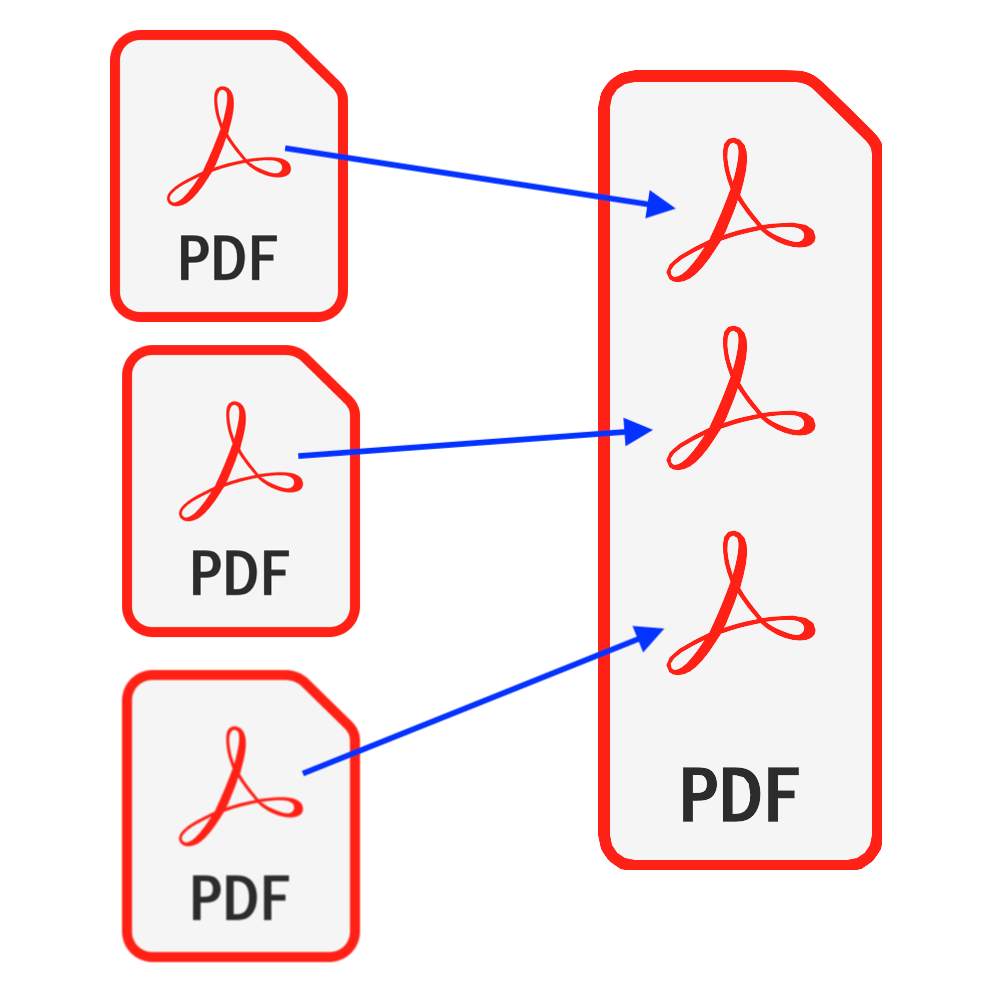
Uvod
PDF je ena najpogosteje uporabljenih vrst dokumentov. V nekaterih primerih so vas morda pozvali, da svoje datoteke PDF združite v eno datoteko PDF, preden jo oddate, ali pa ste večstranski papirni dokument optično prebrali v kup enostranskih datotek PDF in jih želite združiti v eno samo datoteko PDF. . Ta vadnica ponuja odlično rešitev za združevanje datotek PDF. Programske opreme ni treba namestiti & Ni vam treba skrbeti, da bo ogrožena varnost datotek.
Orodja: Spajanje PDF. Sodobni brskalniki, kot so Chrome, Firefox, Safari, Edge itd.
Združljivost brskalnika
- Brskalnik, ki podpira FileReader, WebAssembly, HTML5, BLOB, Download itd.
- Naj vas te zahteve ne ustrašijo, večina brskalnikov v zadnjih petih letih je združljivih
Koraki
- Najprej odprite spletni brskalnik in z enim od naslednjih postopkov boste videli brskalnik, prikazan na spodnji sliki
- Možnost 1: Vnesite naslednje "https://sl.pdf.worthsee.com/pdf-merge" prikazuje kot #1 na spodnji sliki ALI;
- Možnost 2: Vnesite naslednje "https://sl.pdf.worthsee.com", nato odprite Spajanje PDF orodje z navigacijo "Orodja za PDF" => "Spajanje PDF"
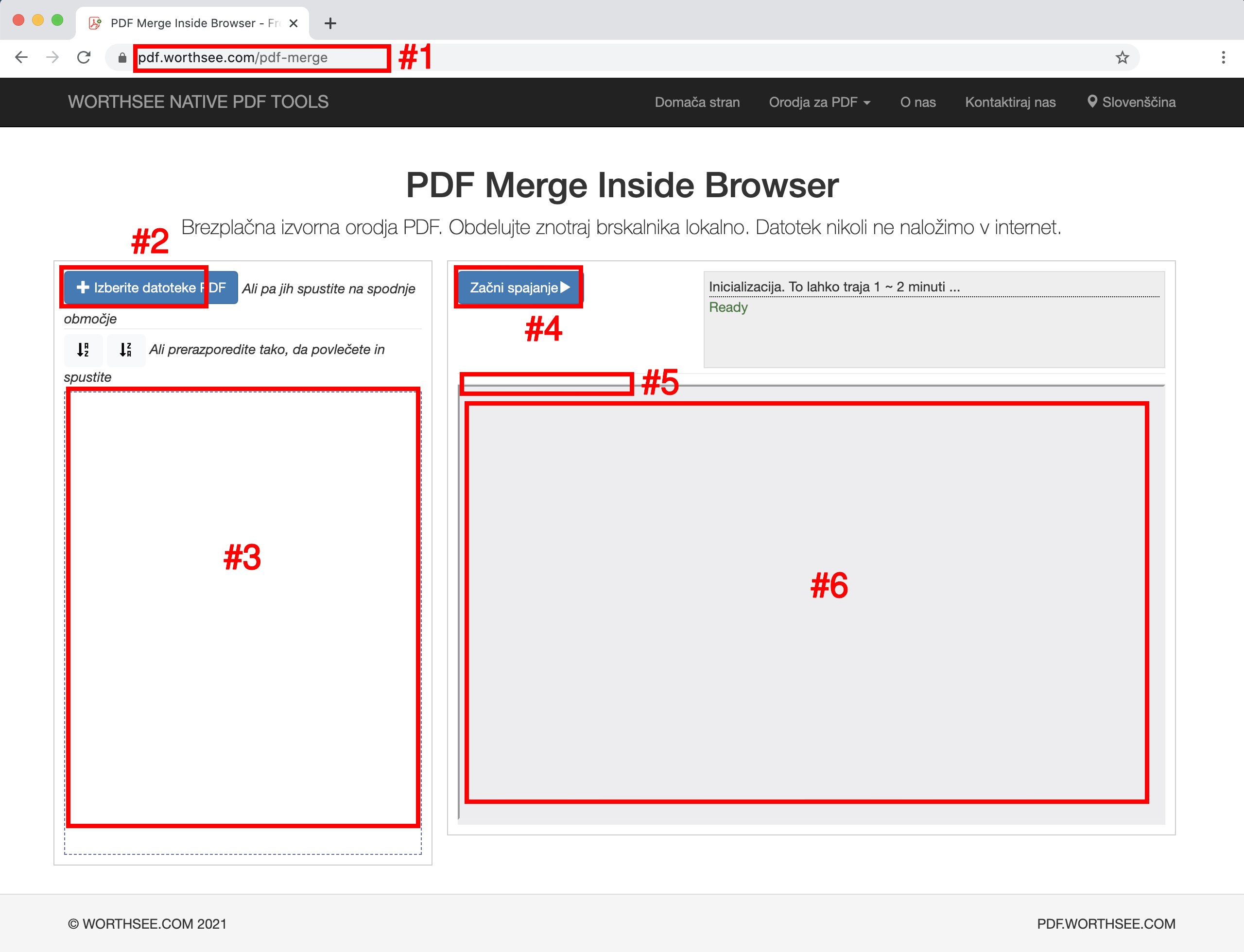
- Kliknite gumb "Izberite datoteke PDF" (prikazuje kot gumb #2 na zgornji sliki) , da izberete datoteke PDF
- Izberete lahko toliko datotek, kolikor želite, in tolikokrat, kolikor želite.
- Izbrane datoteke bodo prikazane v polju #3
- Povlecite in spustite datoteke, da jih razvrstite v želenem vrstnem redu v združeni pdf datoteki
- Kliknite gumb "Začni spajanje" (prikazuje kot gumb #4 na zgornji sliki) če želite začeti združevanje, lahko traja nekaj časa, če so datoteke velike
- Po končanem združevanju bo združena datoteka prikazana na položaju, prikazanem na sliki #5 kot je prikazano na zgornji sliki, in jo lahko preprosto kliknete za prenos
- Povezava za prenos bo prikazana po uspešno združenih datotekah PDF
- Podpiramo tudi predogled združene datoteke v polju na sliki #6 kot je prikazano na zgornji sliki, si lahko hitro ogledate pred prenosom
Triki za razvrščanje datotek PDF
- Kopirajte vse datoteke PDF, ki jih želite združiti, v mapo, po kliku izberite datoteke, se pomaknite do te mape in izberite vse datoteke PDF
- Preimenujte datoteke PDF, na primer 1_PdfFoo.pdf, 2_PdfBar.pdf, ..., po izbiri datotek PDF kliknite gumb "" da razvrstite datoteke po imenu. Tu je primer, ki prikazuje, kako deluje
- Recimo, da imate v mapi nekaj datotek PDF in jih morate združiti v določenem vrstnem redu, tukaj je vrstni red, ki je bil prvotno v mapi:
- My PDF Folder
 BirthCertificate.pdf
BirthCertificate.pdf CreditReport.pdf
CreditReport.pdf CreditScore.pdf
CreditScore.pdf EmploymentVerificationLetter.pdf
EmploymentVerificationLetter.pdf I-797ApprovalNotice.pdf
I-797ApprovalNotice.pdf LegalEvidenceOfNameChange.pdf
LegalEvidenceOfNameChange.pdf MarriageCertificate.pdf
MarriageCertificate.pdf MortgageStatement.pdf
MortgageStatement.pdf OfficialAppraisal.pdf
OfficialAppraisal.pdf Passport.pdf
Passport.pdf Paystub_1.pdf
Paystub_1.pdf Paystub_2.pdf
Paystub_2.pdf Paystub_3.pdf
Paystub_3.pdf PropertyTax.pdf
PropertyTax.pdf
- Lahko jih preimenujete z dobro nastavljenimi predponami, tako da so razvrščene, kot želite:
- My PDF Folder
 01_1_EmploymentVerificationLetter.pdf
01_1_EmploymentVerificationLetter.pdf 02_1_Passport.pdf
02_1_Passport.pdf 03_1_I-797ApprovalNotice.pdf
03_1_I-797ApprovalNotice.pdf 04_1_BirthCertificate.pdf
04_1_BirthCertificate.pdf 05_1_MarriageCertificate.pdf
05_1_MarriageCertificate.pdf 06_1_Paystub_1.pdf
06_1_Paystub_1.pdf 06_2_Paystub_2.pdf
06_2_Paystub_2.pdf 06_3_Paystub_3.pdf
06_3_Paystub_3.pdf 07_1_LegalEvidenceOfNameChange.pdf
07_1_LegalEvidenceOfNameChange.pdf 08_1_PropertyTax.pdf
08_1_PropertyTax.pdf 09_1_OfficialAppraisal.pdf
09_1_OfficialAppraisal.pdf 10_1_MortgageStatement.pdf
10_1_MortgageStatement.pdf 11_1_CreditReport.pdf
11_1_CreditReport.pdf 11_2_CreditScore.pdf
11_2_CreditScore.pdf
- Opomba: izbrane datoteke se morda ne bodo prikazale kot prvotni vrstni red, brskalnik jih bo morda bral vzporedno, tako da bo manjša ponavadi prikazana spredaj. Morda boste morali klikniti gumb "" za ročno razvrščanje datotek
Zabavajte se in upam, da vam ta vadnica pomaga
- Če naletite na kakršne koli težave, si jih oglejte naše strani s pogostimi vprašanji, če to ne pomaga, nam sporočite Kontaktiraj nas